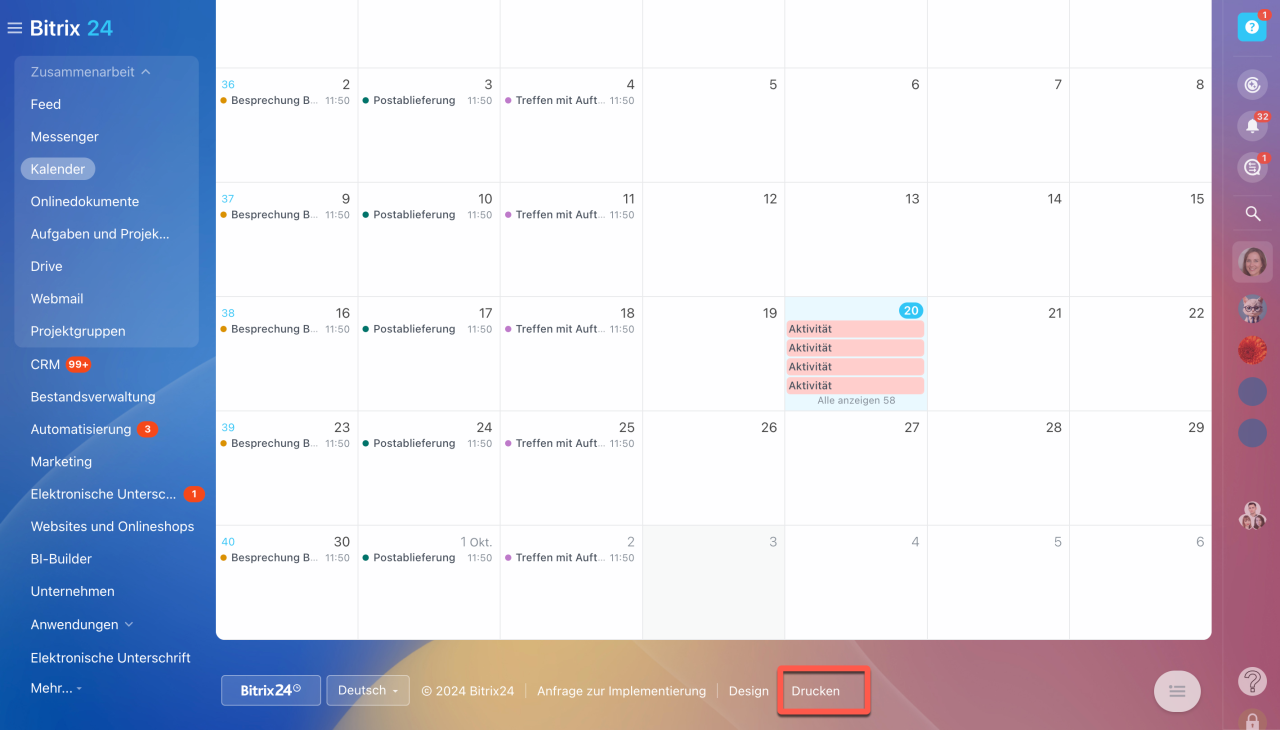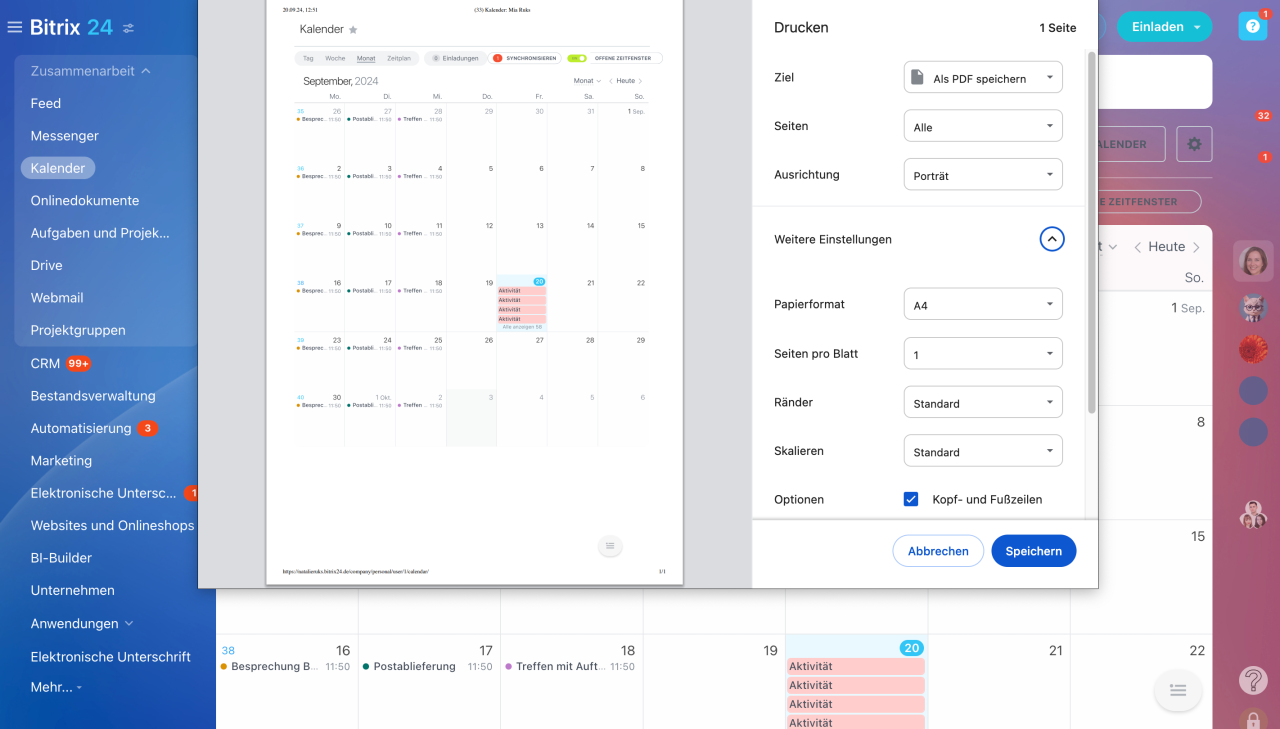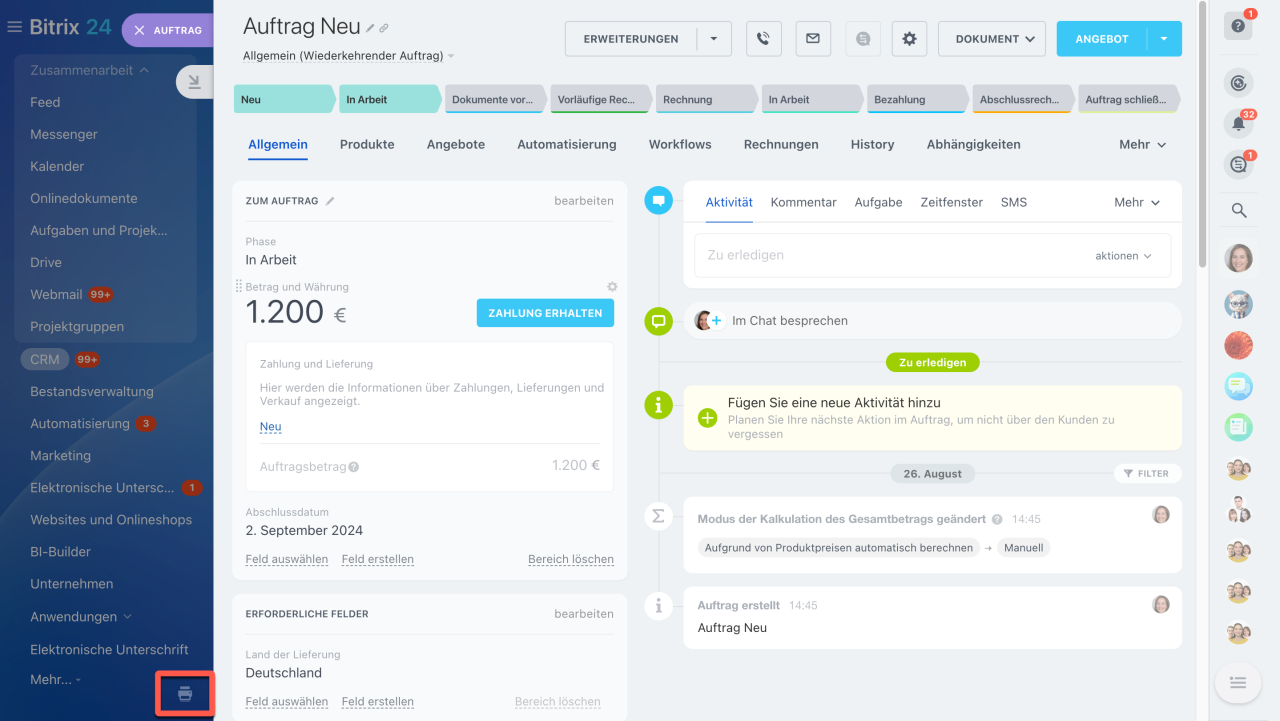Schnelle Antwort
Um eine Seite in Bitrix24 auszudrucken, führen Sie folgende Schritte aus:
- Scrollen Sie die Seite nach unten und klicken Sie den Button Drucken.
- Konfigurieren Sie die Einstellungen.
- Klicken Sie auf Speichern.
Detaillierte Antwort
Sie können jederzeit mit ein paar Klicks jeden Bereich bzw. jedes Element von Ihrem Bitrix24 drucken. Scrollen Sie die Seite nach unten und klicken Sie auf den Button Drucken.
Konfigurieren Sie die Einstellungen. Geben Sie folgende Parameter an:
- Ziel
- Seiten
- Ausrichtung
- Papierformat
- papers per sheet
- Seiten pro Blatt
- Skalieren
- weitere Optionen
Um eine Seitenleiste zu drucken, klicken Sie auf das Icon in der linken Ecke unten.